华为电脑健康度83代表什么?如何评估电脑健康状况?
55
2024-06-23
我们经常使用电脑,但随着时间的推移,电脑上积累了许多垃圾软件和无用文件,导致电脑运行缓慢甚至出现卡顿现象。为了让电脑恢复如新的状态,我们需要彻底清理电脑上的垃圾软件。本文将手把手教你如何深度清理电脑垃圾软件,让你的电脑重新焕发活力。
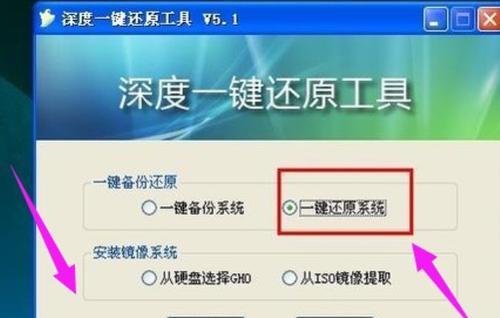
关闭自启动程序,提升系统启动速度
关闭自启动程序是清理电脑垃圾软件的第一步,它们会随着系统启动而自动运行,占用系统资源。打开任务管理器,点击“启动”选项卡,禁用那些不必要的程序,以提升系统的启动速度。
卸载无用软件,释放磁盘空间
打开控制面板,点击“程序和功能”选项,卸载那些你不再使用或者无用的软件。这样可以释放磁盘空间,减轻电脑负担,提高系统运行速度。

扫描并清理垃圾文件,优化磁盘性能
使用专业的系统优化工具,如CCleaner等,进行垃圾文件扫描和清理。这些垃圾文件包括临时文件、缓存文件、回收站文件等,它们占据了磁盘空间并拖慢了电脑的运行速度。定期进行清理可以优化磁盘性能。
清理注册表,修复无效项
打开注册表编辑器,定期清理注册表中的无效项。注册表是存储系统和软件配置信息的数据库,无效项的存在会导致系统运行缓慢或者出现错误。小心操作,备份注册表后再进行清理。
关闭无用的系统服务,提高性能
点击“开始”按钮,输入“services.msc”,打开系统服务管理器。在列表中找到那些你不需要的服务,将其停止并禁用。这样可以减轻系统负担,提高电脑性能。

更新操作系统和软件,修复漏洞
定期检查系统和软件的更新,及时修复漏洞和缺陷。漏洞会被黑客利用,导致电脑感染病毒或者遭受攻击。保持系统和软件的最新版本可以提高安全性和稳定性。
清理浏览器缓存和插件,提升上网速度
打开浏览器设置,清理浏览器的缓存和历史记录。禁用或删除那些不再使用的插件和扩展。这样可以提高浏览器的加载速度,让你的上网体验更加流畅。
检测和清理恶意软件,保护电脑安全
使用杀毒软件进行全盘扫描,及时发现并清除电脑上的恶意软件。恶意软件会窃取个人信息、加密文件或者植入广告,给电脑带来安全隐患。定期进行杀毒扫描可以保护电脑安全。
优化硬件设置,提升电脑性能
检查硬件设备的驱动程序是否有更新,及时安装最新版驱动。调整硬件设备的性能设置,如显卡、内存等,以提高电脑的整体性能。
清理桌面和文件夹,整理电脑资源
将桌面上的无用文件移动到其他文件夹,整理好电脑资源。桌面上的文件过多会拖慢电脑的运行速度,合理整理可以提高工作效率。
定期备份重要文件,防止数据丢失
定期备份电脑中的重要文件,以防止意外数据丢失。可以使用外部存储设备或者云存储服务进行备份,保证重要数据的安全性。
禁用动态壁纸和特效,减轻系统负担
禁用动态壁纸和特效,减轻系统的负担,提高电脑的运行速度。这些华丽的特效会消耗大量的系统资源,影响电脑性能。
删除无用的字体文件,减少系统加载时间
打开字体管理器,删除那些你不需要或者无用的字体文件。过多的字体文件会增加系统加载时间,影响电脑的启动速度。
清理硬盘碎片,提升读写速度
使用专业的碎片整理工具,对电脑硬盘进行碎片整理。碎片化的文件会导致读写速度变慢,进行碎片整理可以提高磁盘的读写效率。
定期清理电脑内部,保持散热良好
打开电脑机箱,清理内部的灰尘和脏物。积聚在电脑内部的灰尘会影响散热效果,导致电脑过热或者出现死机现象。定期清理可以保持电脑的散热良好。
通过以上的步骤,你可以轻松地深度清理电脑垃圾软件,让你的电脑焕然一新。定期进行这些操作,可以保持电脑的良好状态,提高电脑的性能和安全性。让我们的电脑始终保持最佳状态,为我们的工作和娱乐带来更好的体验。
版权声明:本文内容由互联网用户自发贡献,该文观点仅代表作者本人。本站仅提供信息存储空间服务,不拥有所有权,不承担相关法律责任。如发现本站有涉嫌抄袭侵权/违法违规的内容, 请发送邮件至 3561739510@qq.com 举报,一经查实,本站将立刻删除。